自启动设置是现代电子设备管理中的一个重要环节,它允许用户在设备开机或重启时自动运行特定的应用程序或服务,以下是一些关于设置自启动的方法:
1、手机端设置
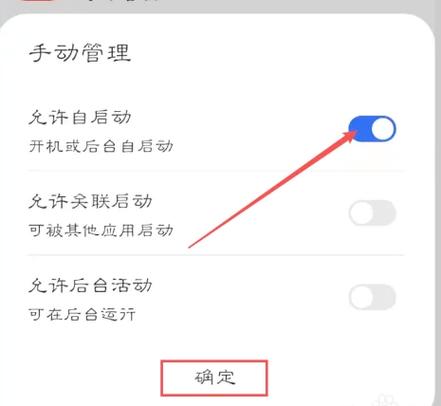
打开设置:在手机桌面找到并点击“设置”图标,这是进入手机系统设置的首要步骤。
选择应用和服务:在设置菜单中找到并点击“应用和服务”选项,这里包含了所有与应用程序相关的设置。
点击应用启动管理:在“应用和服务”菜单下,找到并点击“应用启动管理”,这个选项通常用于控制哪些应用可以在后台自启动。
选择应用:在“应用启动管理”界面中,浏览列表找到你想要设置自启动的应用,和家亲”。
开启自启动:点击该应用旁边的按钮,将其设置为自启动状态,这样,每次手机开机或重启时,该应用都会自动运行。
2、电脑端设置
任务管理器:通过右键点击开始按钮并选择“任务管理器”,可以访问到系统中正在运行的所有进程。
启动标签:在任务管理器中切换到“启动”标签页,这里列出了所有设置为开机自启动的应用程序。

选择应用:在这个标签页中,你可以通过勾选或取消勾选来启用或禁用特定应用的自启动功能。
使用shell命令:按下Win+R键组合打开运行窗口,输入shell:startup并按回车,这将打开一个文件夹,你可以将想要自启动的程序快捷方式拖动到这里来实现自启动。
3、操作系统层面设置
Windows注册表:对于高级用户,可以通过编辑Windows注册表来更精细地控制自启动项,但请注意,错误地修改注册表可能会导致系统不稳定甚至无法启动。
MacOS Login Items:在MacOS中,可以通过“系统偏好设置”中的“用户与群组”来管理登录时启动的项目。
4、第三方软件工具
使用启动管理软件:有些第三方软件提供了更为直观和强大的启动管理功能,如CCleaner、Autoruns等。
编写脚本:对于熟悉编程的用户,可以编写脚本(如批处理文件或Shell脚本)来实现复杂的自启动逻辑。
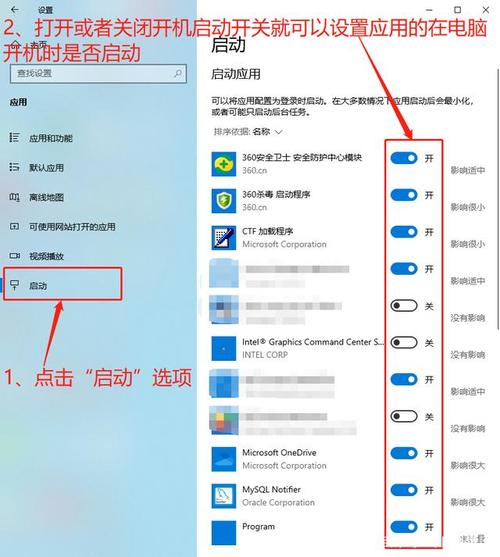
5、云服务和应用
云同步:某些云服务允许你在多台设备上同步设置,包括自启动配置。
应用内设置:许多现代应用程序提供了内置的自启动设置选项,通常可以在应用的设置或偏好设置中找到。
6、安全性和隐私考虑
审查自启动应用:定期审查自启动的应用列表,确保没有不必要的或可疑的应用在启动时运行。
使用安全软件:安装可靠的安全软件可以帮助监控和管理自启动项,防止恶意软件的侵入。
7、性能优化
限制自启动数量:过多的自启动项会延长开机时间并占用系统资源,合理限制可以提高性能。
使用延迟启动:一些操作系统允许你设置应用延迟启动,这样可以在需要时再加载应用,而不是一开机就运行。
设置自启动是一个涉及多个层面的过程,从简单的应用设置到深入的系统配置都有可能,了解如何有效管理自启动项,不仅可以帮助提升设备的启动速度和使用体验,还能增强系统的安全性和稳定性。









评论列表 (0)